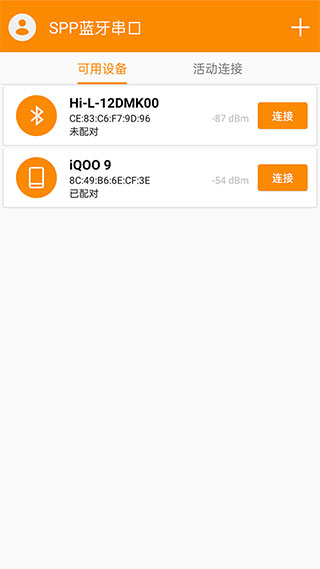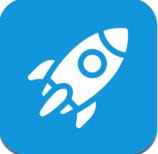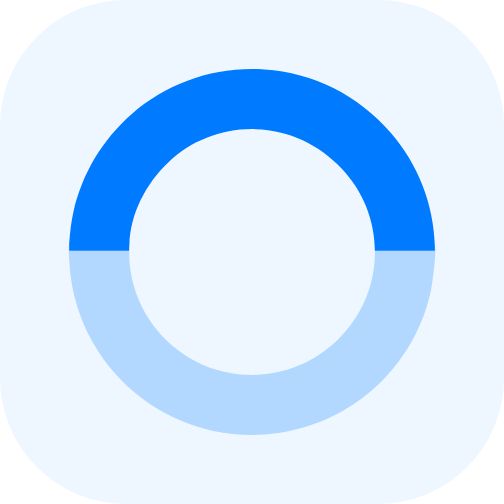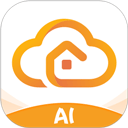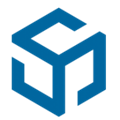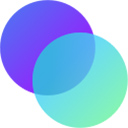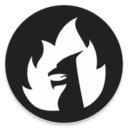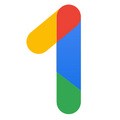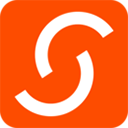系統工具
下載應用簡介
spp藍牙串口app是一款專為藍牙相關開發人員量身定制的藍牙串口調試工具,能夠幫助用戶從移動端輕松調整藍牙的模式和功能、參數等各種系統設置,本站提供的是spp藍牙串口app的藍色舊版本,有需要的用戶快來本站下載體驗吧。
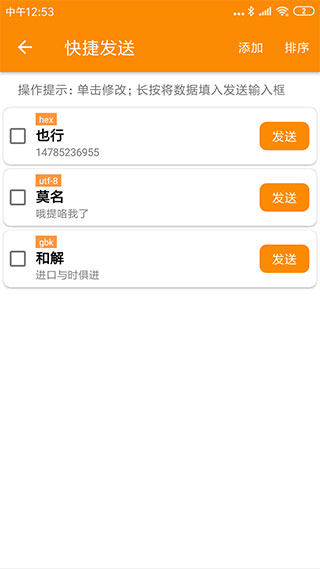
《spp藍牙串口app》軟件特色:
*查看設備信號的強度,收藏常用設備,對設備信息可快速過濾。
*設備信息豐富,搜索起來更方便,所有的設備信息都一目了然。
*靈活的切換編碼格式,更好的呈現給用戶查看,對收發的數據能進行統計。
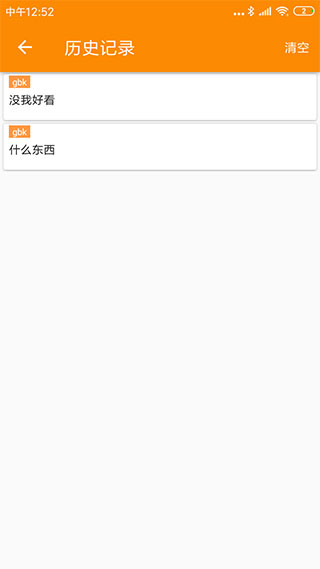
《spp藍牙串口app》軟件亮點:
*不管是服務端還是客戶端都能進行連接,對日志能進行過濾和打印操作。
*發送功能進行設置,采用延時、循環等多種格式。
*對藍牙設備進行測試,結果隨時能查看。
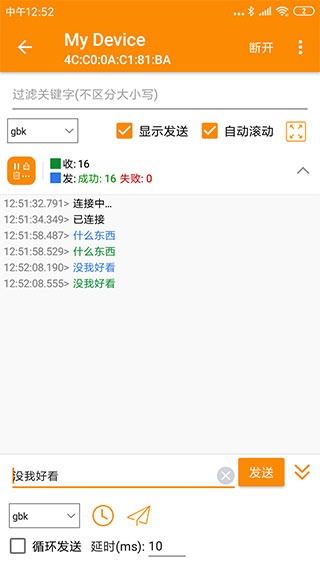
spp藍牙串口app怎么使用
1、首先,我們準備好一個USB轉TTL工具,將其和藍牙串口交叉連接,即USB轉TTL的RX接口連接藍牙串口的TX接口,TX接口連接RX接口,并連接至PC。

2、打開友善串口調試軟件,打開COM口,輸入AT指令發送過去,如果連接正常且硬件是好的,這里會藍牙串口返回OK回來。
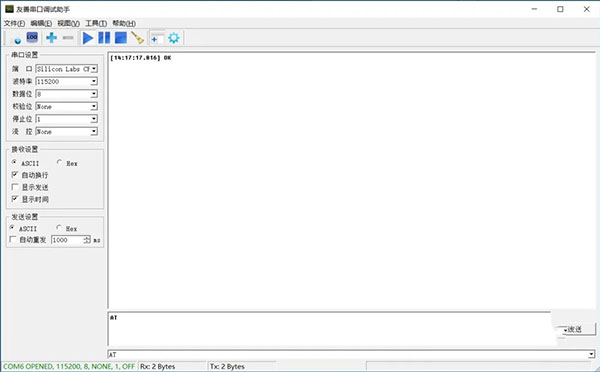
3、要使用藍牙之前,先要設置藍牙名稱和PIN,使用AT+NAMEname指令設置藍牙名稱,如下圖,作者這里AT+NAMEcking616,設置成功返回OKsetname
4、設置PIN碼使用AT+PINxxxx,如這里使用AT+PIN1234,設置成功返回OKsetPIN,到此,藍牙串口就設置好了。
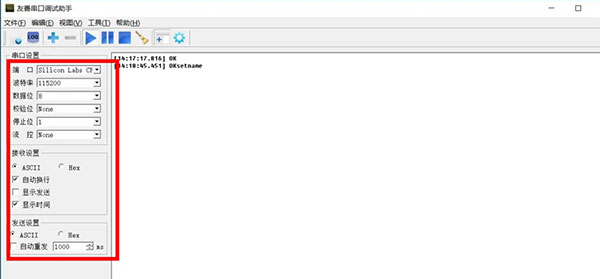
5、接下來,簡單使用手機作為主站測試一下,首先從本站下載藍牙串口APP。

6、點擊進入手機的藍牙設置,搜索藍牙設備,在設備列表里面找到剛才設置名稱的設備,如小編這里的cking616設備,點擊進行配對,輸入之前設置的PIN碼就可以配對了。
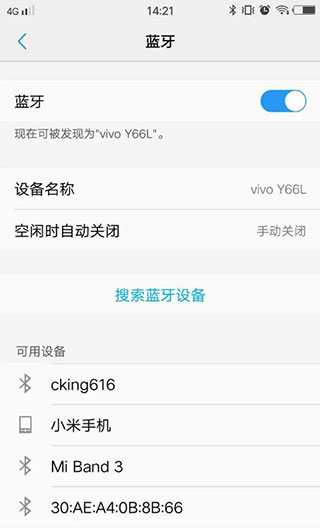
7、接下來,打開藍牙串口軟件,點擊軟件右上角的連接,選擇剛剛配對的那個設備進行連接。
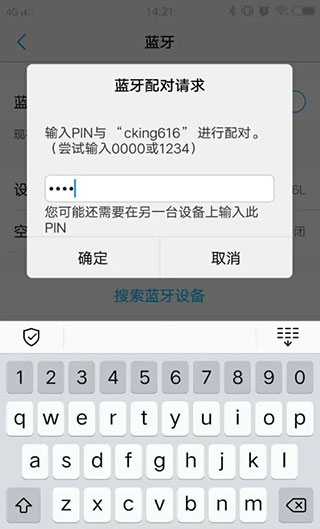
8、在消息文本框里面輸入一個簡單的消息“test to PC“測試一下,點擊那個紙飛機圖標,就可以在PC端的串口調試軟件里面看到新接受到的一行信息了。
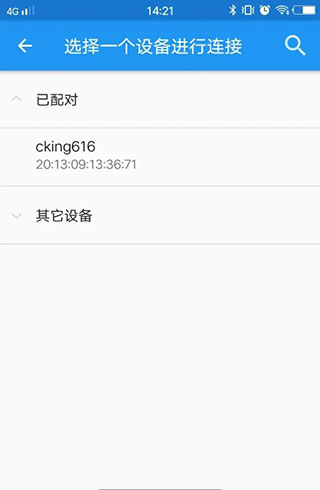
9、同樣的,我們在PC端發送一條消息,手機APP端也可以測試一下是否可以收到,這樣我們的讀寫測試就完成了。
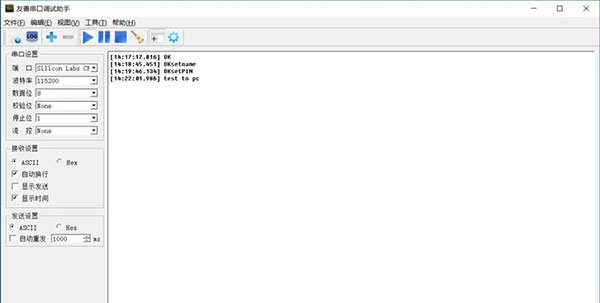
《spp藍牙串口app》小編點評:
啟動工具就能進行調試,流程簡單,將常用的藍牙設備調試過后,使用起來更方便,下次開啟能直接使用,不需要重復調試,節省了更多時間。
詳細信息
- 系統要求:安卓系統4.4以上
- 語言:中文
- 權限說明:查看詳情
- 隱私說明:查看隱私
- 包名:top.pixeldance.spptool
- MD5:4C7864BFF613FAO40F 5FC8DC42CAC312
應用圖片
猜你喜歡
最新新聞
- 《高球王者》11月9日Steam上線!重塑你對高爾夫的想象! 2025-11-05
- 千幀對決,裝備煥新!京東校園攜手七大電競品牌引爆高校電競熱潮 2025-11-03
- 二重螺旋賽琪魔靈怎么選擇 二重螺旋賽琪最強武器推薦和配隊方案 2025-10-30
- 化身戰場之眼!《雷霆之眼》即將上線:執掌無人機群,主宰現代戰場! 2025-10-30
- Steam特別好評roguelike《魔法工藝》x《潛水員戴夫》免費聯動DLC今日上線! 2025-10-29
- 新月同行伊底技能有哪些 新月同行伊底陣容搭配指南 2025-10-29
- 重塑坦克戰爭網游體驗 《裝甲紅鋒》10月31日正式上線! 2025-10-28
- 新月同行凡爾納值得抽嗎 新月同行凡爾納的養成材料詳細與卡帶搭配建議 2025-10-28
- 卡拉彼丘加拉蒂亞與瑪德蕾娜技能介紹 2025-10-24
- 卡拉彼丘奧黛麗與白墨技能詳解和玩法攻略 2025-10-24